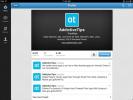Mikogo: бесплатная альтернатива LogMeIn для совместного использования экрана и удаленного доступа
LogMeIn является одним из самых популярных инструментов для совместного использования экрана удаленного рабочего стола, позволяя пользователям компьютеров и мобильных устройств легко получать доступ к своему экрану и делиться им с другими пользователями через Интернет или собственные приложения для поддерживаемых платформ. Однако несколько дней назад компания отключила бесплатные аккаунты как для новых, так и для существующих клиентов, что привело к росту числа пользователей freemium и отраслевых экспертов. Компания больше не предлагает бесплатную регистрацию новым пользователям, в то время как существующих владельцев бесплатных аккаунтов вежливо попросили либо выбрать платный тариф, либо перейти на другую услугу. Если вы искали альтернативу, попробуйте Mikogo - похожее на LogMeIn приложение для обмена экранами для Windows, Mac, Linux, iOS, Android и Интернета.
Mikogo очень прост с точки зрения эстетики и использования. Спортивный дизайн на всех поддерживаемых платформах, мне очень понравилось, как Mikogo собирает все вместе самым простым способом. Начать работу с сервисом тоже очень просто. Вот как это работает:
Чтобы просто присоединиться к сеансу совместного использования экрана, созданному кем-то другим, вам не нужно иметь учетную запись в службе. Хотя, если вы хотите поделиться своим экраном с кем-то удаленно, сначала необходимо создать учетную запись. Просто зайдите на его сайт по ссылке, приведенной в конце этого поста, и перейдите на страницу регистрации.
Вам будет предложено указать ваше имя, адрес электронной почты, пароль и номер телефона, чтобы предоставить вам доступ к набору функций службы. После регистрации Mikogo также отправляет вам электронное письмо с подтверждением.

Следующим шагом является загрузка приложения Mikogo для вашей платформы. Пользователям настольных систем потребуется загрузить соответствующее приложение для Windows, Mac или Linux для запуска удаленного доступа сеанс, в то время как те, кто планирует присоединиться, могут также сделать это через мобильные приложения для iOS или Android, в дополнение к паутина.
После создания учетной записи и загрузки приложения войдите в нее с помощью адреса электронной почты и пароля, которые вы использовали для регистрации в службе.

После этого вы попадете на главный экран программы, откуда сможете сразу же начать новый сеанс. Mikogo также позволяет планировать сеансы совместного использования экрана и делать их доступными в будущем, что является отличной функцией, которая может пригодиться для предварительного планирования онлайн-собраний. Чтобы немедленно начать новый сеанс, нажмите небольшую кнопку питания с левой стороны, выберите тип сеанса в раскрывающемся меню и нажмите «Начать сеанс».

Каждый сеанс имеет уникальный 9-значный идентификатор сеанса, который позволяет присоединиться другим, позволяя вам делиться экраном только с выбранными людьми. Вы также можете заблокировать сеанс, чтобы другие участники не могли присоединиться к нему.

Теперь все, что вам нужно сделать, это просто поделиться 9-значным кодом с людьми, с которыми вы хотите поделиться сессией. Чтобы присоединиться к сеансу, получатели могут перейти на сайт go.mikogo.com, ввести 9-значный идентификатор сеанса и нажать «Присоединиться к сеансу». Существует два разных способа подключения, с помощью которых можно присоединиться к сеансу. Программа соединения дает более широкий контроль над удаленным сеансом, например, позволяя пользователям управлять клавиатурой и мышью общего экрана. HTML Viewer, с другой стороны, позволяет участнику просматривать только экран.

Вы можете перейти по ссылке ниже, чтобы узнать больше о Mikogo, включая его платные планы и другие функции.
Посетить Микого
Поиск
Недавние Посты
Найти уровень шума вашего окружения с вашего телефона Android
Если люди когда-либо жаловались на то, что вы играете музыку слишко...
Как включить / выключить Google Now On Tap [Android]
В Android 6.0 Marshmallow появилась новая функция под названием «Go...
Twitter 5.0 для iOS и Android: новый стиль профиля и обновление интерфейса на iPad
Несмотря на наличие некоторых популярных сторонних клиентов, больши...


![Как включить / выключить Google Now On Tap [Android]](/f/ea75e40da6a45c4bbccb0f9b91e8c54f.png?width=680&height=100)